사실 파이썬이야 command prompt 에서도 할수 있겠지만 불편하고
많이 쓰이는 파이참을 써도 되겠다만
책과 조코딩 유튜브에서 시키는대로 할란다.. ㅋ 이 부분은 정말 다르게 한다고 별 문제가 발생할것 같지는 않다.
여튼 아래의 링크에서 VS Code를 다운받아 설치한다.
Download Visual Studio Code - Mac, Linux, Windows
여기서 보면 user installer가 있고 system installer 가 있는데 두개의 차이점은
user 는 현재 설치하고 있는 계정만 사용가능
system은 모든 사용자 사용가능
개인 pc에다 설치하니까 system으로 설치하는게 속편할듯!
VS Code는 그냥 다운받고 설치
그리고
Creon의 파이썬 예제 테스트 먼저 한번 해보기위한 사전작업
본인이 원하는 폴더를 하나 만든다. (나는 유튜브에 나오는대로 c:\stockauto\ 그대로 만듬)
앞으로 이 폴더에 파이썬 소스들을 하나씩 만들 예정이다.
VS Code 실행한다.
메뉴바에서 파일/폴더열기 에서 위에서 만든 폴더를 선택한다.
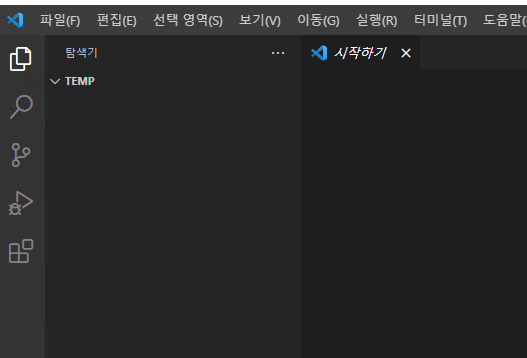
위 사진은 임의로 temp 라는 폴더를 만들었을 뿐...
그리고 이 과정에서였는지 언제였는지 vs code에서 파이썬 확장 설치를 묻는데
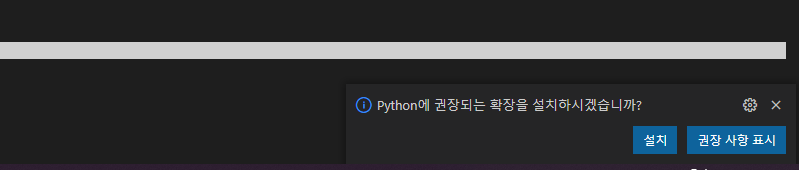
설치 안해도 된다. 설치 하면서부터 뭔가 복잡하게 꼬인다.. 이건 내가 vs code를 잘 몰라서 그럴수 있음
그리고 파이썬을 실행하는 터미널을 표시하려면 역시 메뉴바에서 보기/터미널 을 누르면 터미널을 볼수 있다.

위 그림의 우측 상단을 보면 powershell로 실행된것을 볼 수 있는데 유튜브에서는 cmd로 하도록 한다.
그런데 해보면 powershell도 별 상관없었다

어쨌든 cmd로 하려면 저 powershell이라고 쓰인 옆에 + 버튼을 누르면 Command Prompt를 볼수 있는데 이를 추가하면 cmd도 사용할수 있다.

이제 CREON Plus API를 실행할수 있는 파이썬 라이브러리를 설치해야하는데
명령 프롬프트에 다음과 같은 명령어를 실행한다.
pip install pywinauto
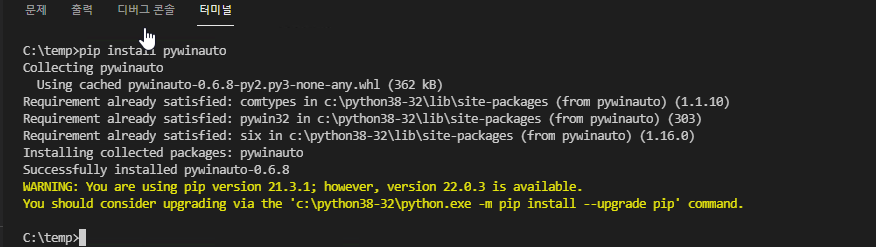
나는 이미 설치되어 있어서 위와 같이 뜨는데 여튼 별문제 없으면 설치하는 표시등이 나타난다.
그런데 보통은 여기서 그냥 넘어가지 않는다.

위 그림처럼 Fatal Error 가 발생하는데...
python -m pip install pywinauto
이렇게 실행하면 된다고 하는데 이에 앞서
기본적으로 vscode도 관리자 권한으로 실행되도록 되어야 함을 잊지 말자.
(파이썬 실행파일 관리자권한 실행하도록 했던것과 동일)
파이썬, vscode 모두 관리자권한 실행이면 문제없이 설치되는것이 정상이다.
pywinauto까지 정상적으로 설치되었다면 기본 예제를 실행해보자.
vscode의 좌측 탐색기? 에서 아래 그림의 표시부를 눌러 새파일을 추가하고 이름을 test.py 로 만든다.
물론 이름은 맘대로 만들고 확장자는 파이썬의 확장자인 .py로 해야한다.
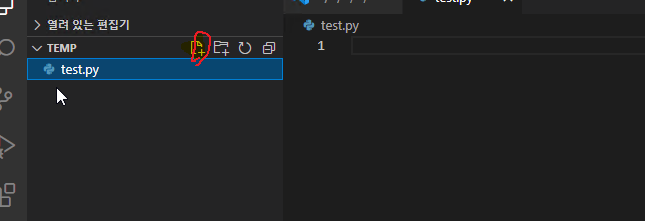
그리고 크레온 플러스 API 사이트에서 예제를 복사해서 테스트 해보도록 한다.
아래의 링크에 들어가서 CREON Plus(API) / 자료실
크레온플러스자료실 - 크레온 (creontrade.com)
그리고 언어에서 파이썬을 클릭, Page 3을 클릭하면 처음에 종목정보 구하는 예제가 나온다.
소스 복사해서 test.py에 붙여넣기
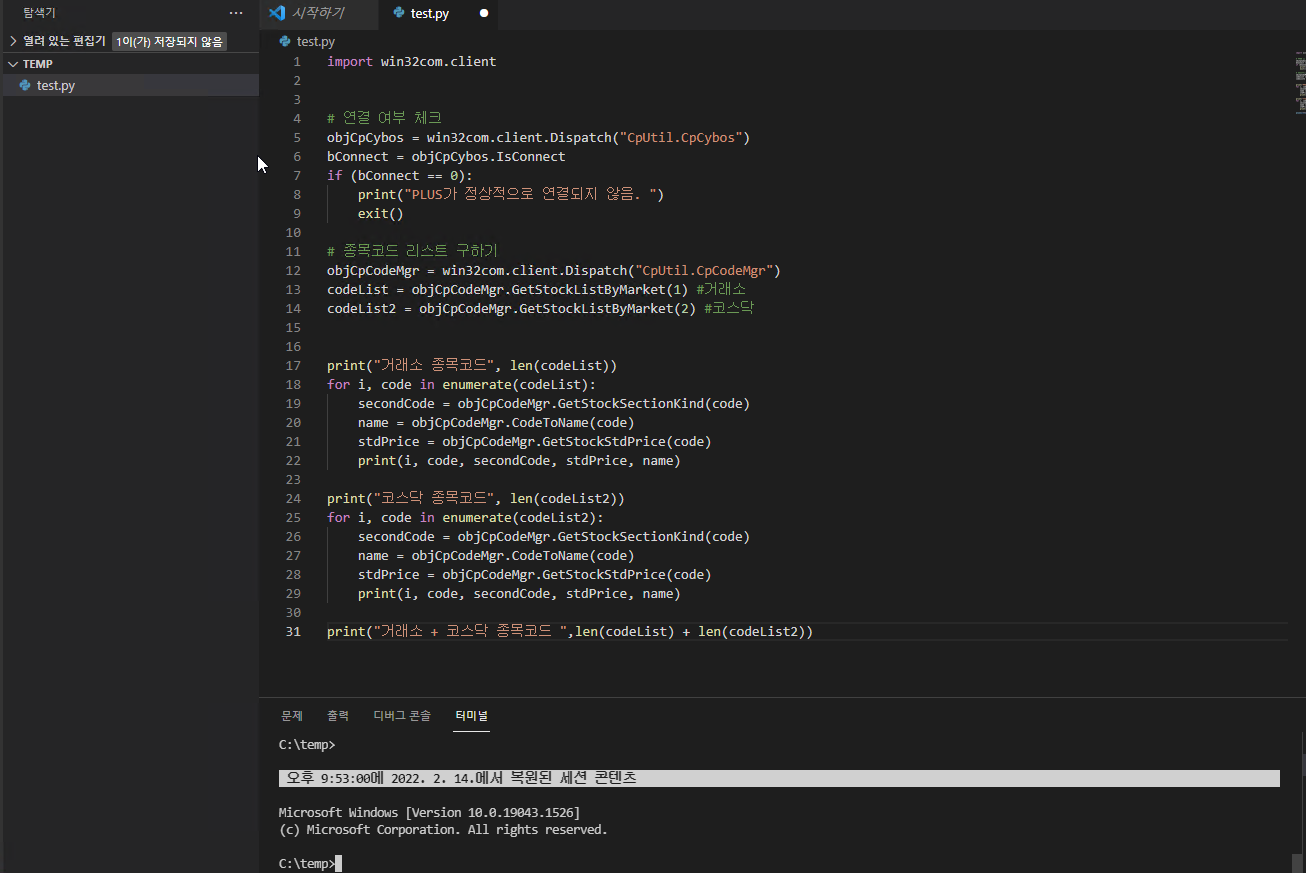
그리고 파일을 저장하고
터미널에서 python test.py 를 타이핑하여 실행해보도록 한다.

자 그럼 위와같이 잘 실행되는것을 볼 수 있다.
혹시 이런 실수를 할지도 몰라 적어두자면 실행이 정상적으로 안된다면
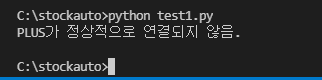
이건 당연히 CREON Plus를 접속을 안했기 때문이다. 이 모든것은 CREON Plus를 접속을 해야 CREON Plus API 서비스를 사용할 수 있다. 접속여부는 아래그림처름 작업표시줄 아이콘으로 확인해보면 된다.
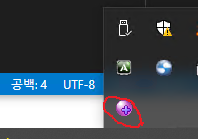
'Study 외 > Python' 카테고리의 다른 글
| [주식투자자동화] #5 주식투자 자동프로그램 - 2 (0) | 2022.02.25 |
|---|---|
| [주식투자자동화] #4 주식투자 자동프로그램 - 1 (0) | 2022.02.22 |
| [주식투자자동화] #3 Slack 과 연동 (0) | 2022.02.17 |
| [주식투자자동화] #1 파이썬 설치와 크레온 플러스 설치 (0) | 2022.02.09 |
| [주식투자자동화] 프롤로그 (0) | 2022.02.05 |